Definiendo el view principal Más videos
Descripción del tema
En el tema anterior creamos la estructura principal de nuestro proyecto, a continuación vamos a crear el viewport principal donde únicamente vamos a definir el layout que usaremos. El objetivo principal de este tutorial es mostrar como podemos utilizar los layouts de Sencha Touch.
Lo primero que haremos será abrir el archivo app/view/Main.js y borrar su contenido para poner nuestro código.
Ext.define('Itunes.view.Main', {
extend: 'Ext.Container',
xtype : 'main',
requires : [
],
config : {
items : []
}
});
Aquí estamos definiendo la clase Main que extiende de la clase Container, declaramos el xtype para poder definir selectores en nuestros controllers (Más adelante en este curso), definimos los requires que en este momento esta vacío y también definimos el objeto config con el arreglo de items vacío.
Es importante comentar que todas las propiedades que encontramos en la documentación para los componentes tienen que definirse dentro del objeto config, en este caso solo estamos usando la propiedad items, pero podríamos utilizar cualquier otra como más adelante lo haremos.
El layout principal
Solamente necesitamos dos contenedores principales, uno en la parte superior donde colocaremos la caja de búsqueda, el reproductor, algunos filtros y un contenedor en la parte inferior donde colocaremos los resultados de la búsqueda.
Para eso podemos utilizar un layout de tipo vbox, este layout nos permite alinear de manera vertical los componentes, y nos viene perfecto porque definiremos una altura específica para la cabecera y para los resultados haremos que ocupe todo el espacio disponible, esto nos permitirá que el contenido se ajuste automáticamente si el usuario ve la app en modo portrait o landscape.
config : {
layout : 'vbox', //Step 1
items : [{
xtype : 'container',
height : 120, //Step 2
style : 'background:#bdc3c7',
html : 'The Header'
},{
xtype : 'component',
flex : 1, //Step 3
style : 'background:#ecf0f1',
html : 'Te Results'
}]
}
- Mediante la propiedad layout definimos la manera en como queremos acomodar los hijos del componente padre, en este ejemplo estamos utilizando el layout de tipo vbox, pero Sencha Touch viene con varios otros más que podemos utilizar te recomiendo revisar la documentación.
- El siguiente paso es definir la altura de 120 pixels a la cabecera mediante la propiedad height.
- En el paso 3 hemos hecho flexible los resultados mediante la propiedad flex.
Si refrescamos nuestro navegador para que tomo los cambios anteriores podrémos observar la siguiente pantalla.
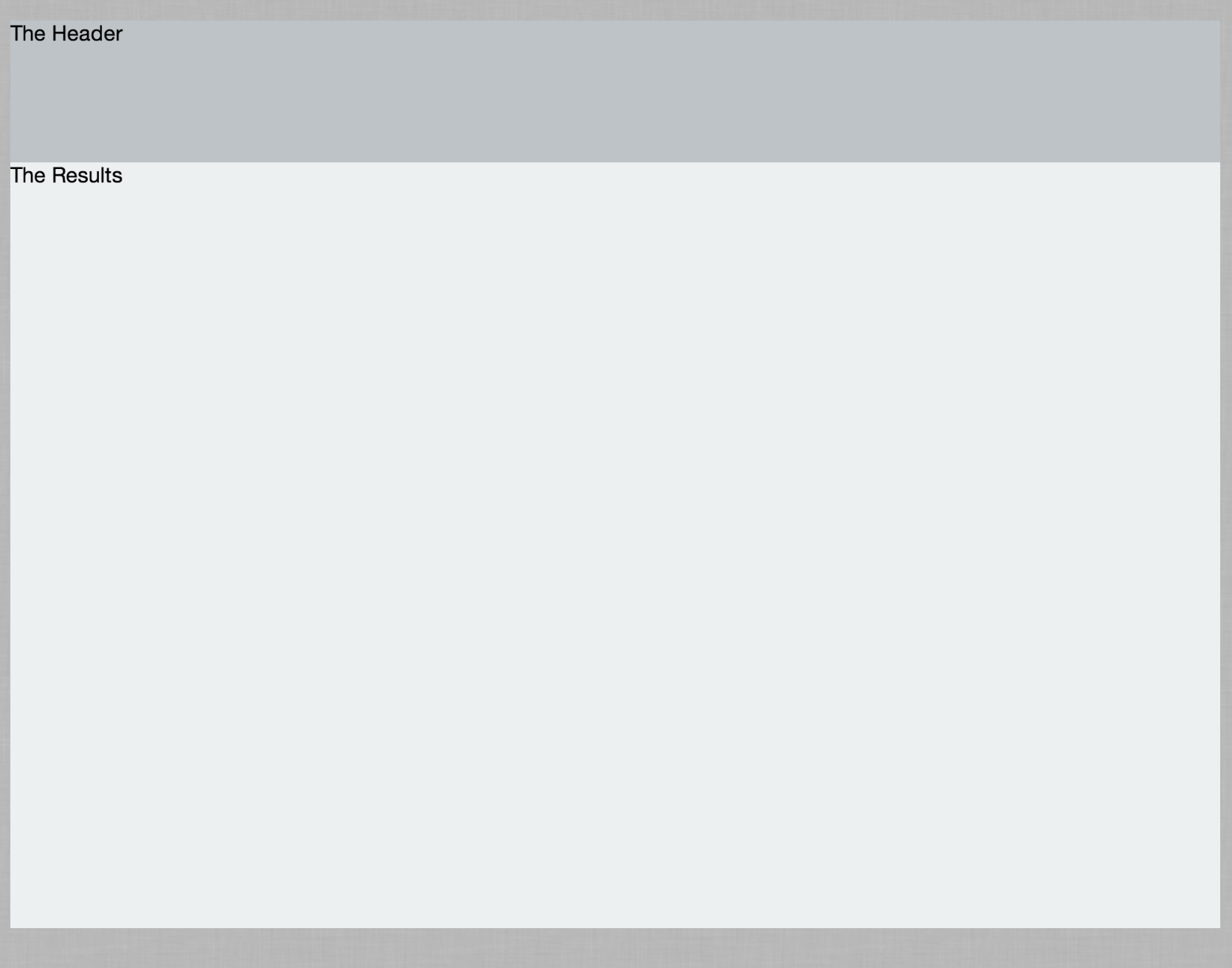
VBox layout
Profundizando en el uso de layouts
En Sencha Touch todo se maneja mediante clases, esto significa que por cada layout existe una clase responsable de manejar el renderizado, en el ejemplo anterior utilizamos el layout de type vbox que corresponde a la clase Ext.layout.VBox.
Dentro del paquete Ext.layout encontraremos todos los layouts disponibles, entre ellos veremos el card, hbox, fit y algunos otro mas. Cada uno de ellos funciona de diferente manera, te recomiendo revisar la documentación y familiarizarte con los ejemplos.
Por el momento nos enfocaremos en el vbox, este layout lo utilizamos cuando queremos hacer flexibles los componentes hijos, en este caso hicimos flexible el contenedor de los resultados, por lo tanto este contenedor tomará todo el espacio disponible.
También podemos tener todos los componentes flexibles que necesitamos, por ejemplo si le quitamos el height a la cabecera y le ponemos flex:1 veremos que cada contenedor tomará el 50% del tamaño total del viewport.
Guardando los cambios en GIT
Vamos a hacer el commit necesario para guardar nuestros nuevos cambios en el historial de GIT.
$ git add . $ git commit -m 'Adding the main layout'
Con eso es suficiente para registrar nuestro avance.
Experimentos
Intenta agregar un nuevo contenedor al arreglo de items con flex:1, verás que cada componente toma el 33.33% del alto del viewport, ahora intenta cambiar el el valor a uno de los contenedores por flex:2 y observa el resultado.
Intenta utilizar el layout de tipo hbox, oberva los resultados y luego intenta utilizar el layout de tipo fit.
Los layouts nos permitirán acomodar los componentes internos de una manera muy sencilla, por el momento dejaremos hasta aquí nuestra aplicación, en el siguiente tutorial comenzaremos a crear el header.
Te gustaría recibir más tutoriales como este en tu correo?
Este tutorial pertenece al curso Tu primera app con Sencha Touch, te recomiendo revises el resto de los tutoriales ya que están en secuencia de menor a mayor complejidad.
Si deseas recibir más tutoriales como este en tu correo te recomiendo registrarte al curso, si ya eres miembro solo identifícate y registrate al curso, si no eres miembro te puedes registrar gratuitamente!
Si no gustas registrarte en este momento no es necesario! Aún así puedes recibir los nuevos tutoriales en tu correo! Jamás te enviaremos Spam y puedes cancelar tu suscripción en cualquier momento.
Regístrate a este curso
Este tutorial pertenece al curso Tu primera app con Sencha Touch, revisa todos los tutoriales que tenemos en este mismo curso ya que están en secuencia y van de lo más sencillo a lo más complicado.
Ya que este curso no está finalizado al registrarte podrás recibir en tu correo los nuevos tutoriales de este curso!
Tendrás acceso a descargar los videos, códigos y material adicional.
Podrás resolver los ejercicios incluidos en el curso así como los Quizzes.
Llevarás un registro de tu avance.


3Comentarios
Primero de todo FELICITARTE por la GRAN labor que realizas!!!! Segundo "Castigarte" porque desde que he conocido este sitio, me tienes sin dormir...... ;) Es todo INCREIBLE y MUY bien explicado y definido. Muchas gracias por compartirlo con todos nosotros. Huauu!!! solo tengo elogios jejeje Bueno a lo que voy.... (NO se si lo tengo que comentar aqui o en el tuto del Git que hiciste, si es asi pido perdon...) A la hora de realizar el commit en el Git, me sale "On branch master nothing to comit, working directory clean" La carpeta que estoy practicando es C:/ GitHub/itunes (master) Lo de "master" me lo puso el cms "solo"..... No se si eso tendra que ver algo.... Gracias de antemano y sigue asi!!!!!
Hola Ivan. Me alegra que te este sirviendo el contenido que tengo publicado, sobre lo del problema que tienes con GIT, ese mensaje te aparece porque no tienes nada que hacer commit, intenta modificar un archivo, luego has un "$ git add ." en tu terminal y luego intenta el commit nuevamente. Suerte
Hola buena tarde Colega Saludos desde el Puerto de Veracruz , Mexico encontre tu sitio en un momento crucial para ya que debo desarrollar una app con Sencha en 2 semanas y me empezaba a desesperar , gracias por tu aporte con ello mi trabajo sera mas facil .